Word中怎么删除最后一页空白页
1、如果是回车空行过多造成空白页,这种情况只要简单的按退格键或者按DELETE键删除即可。
1、先把光标置于最后一页,持续按删除键或者退格键,直到光标位置移到了倒数第二页的最后一行,这样就能删掉最后一页空白页了。
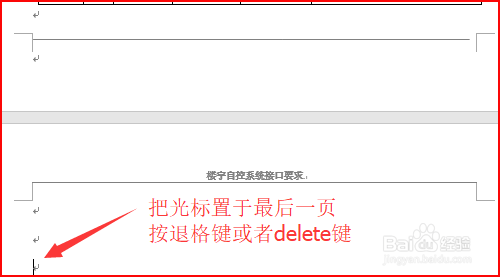
2、可将光标置于倒数第二页最后一行,然后按住Shift,按住鼠标左键向下拖动鼠标,选择所有回车符,最后按delete,这样也可以删掉最后一页空白页。
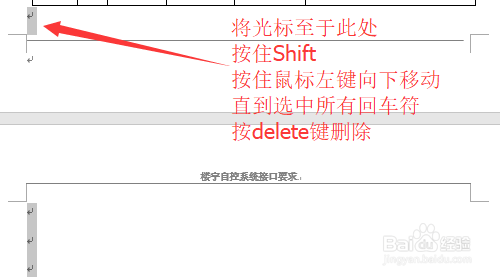
1、如果是由分页符造成的空白页,可将光标置于分页符右侧,然后按退格键或者delete键将其删除即可。
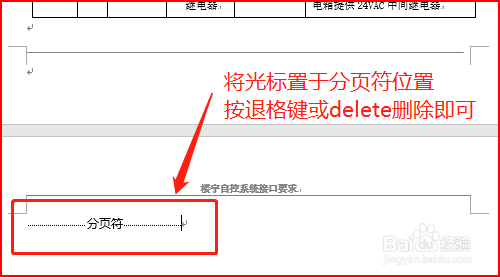
1、如果表格在该页的底部,或者一个表格占据了整页,也会造成最后一页出现空白,因为表格会自动生成下一行,而这行就恰恰生成了一个空白页。这个时候在最后一页空白页按退格键或者delete键是没有效果的。
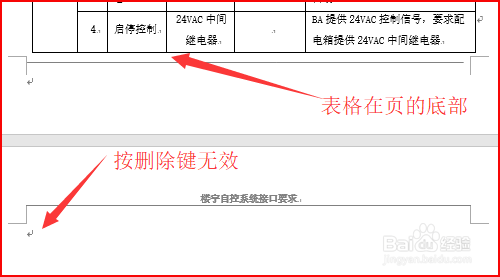
2、将光标移至空白页最后,按退格键删除空白页所有的回车符,直到光标处于空白页第一行,然后右键点击,选择段落,在间距选项里将行距设置成“固定值”,再将设置值设置成“1磅”,这样最后一页的空白页就可以删除了。


3、小妙招:其实word都自带有帮助功能,基本上能解决一般的问题,当你没有网络的时候,可以通过word自带的帮助功能来解决问题。
在菜单栏里找到帮助,然后在右边出现的帮助菜单栏里输入你碰到的问题,查看解决方案。

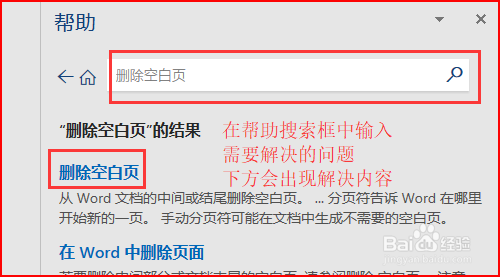
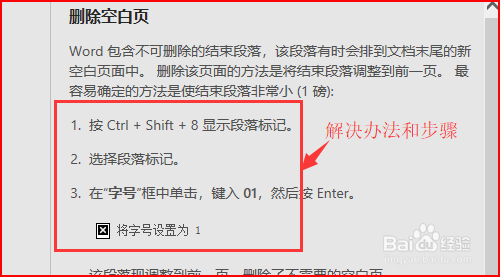
1、简单的回车造成空白页,直接删除即可
2、分页符造成空白页,直接删除分页符
3、表格造成空白页,将行间距设置成1磅
声明:本网站引用、摘录或转载内容仅供网站访问者交流或参考,不代表本站立场,如存在版权或非法内容,请联系站长删除,联系邮箱:site.kefu@qq.com。
阅读量:186
阅读量:126
阅读量:185
阅读量:191
阅读量:177